
- •Дисциплина: Компьютерная грамотность лабораторная работа Тема: Интерфейс Автокада. Построение графических примитивов
- •Построение прямоугольника со скругленными углами
- •Построение многоугольника
- •Дисциплина: Компьютерная грамотность лабораторная работа № Тема: Редактирование графических примитивов.
- •Дисциплина: Компьютерная грамотность лабораторная работа Тема: Нанесение размеров, штриховки на чертёж.
- •Лабораторная работа
- •Дисциплина: Компьютерная грамотность
- •Для студентов второго, третьего курса
- •Тема: Основы работы со слоями.
- •Монтаж фотографий
- •Лабораторная работа Тема: Основные правила работы в текстовых редакторах. Повторение.
- •Дисциплина: Компьютерная грамотность лабораторная работа Тема: Правила оформления документов. Титульный лист, лист спецификаций.
- •Дисциплина: Компьютерная грамотность лабораторная работа Тема: Правила оформления документов. Рамки.
- •Дисциплина: Компьютерная грамотность лабораторная работа Тема: Правила оформления документов. Таблицы. Формулы. Графика.
- •2.8 Расчет регулирующего клапана
- •I вариант
- •10 Пробелов №14
- •2 Пробела №22
- •3 Пробелов №22 №14
- •Правила оформления дипломных и курсовых работ
- •Оформление текста
- •Оформление формул
- •Оформление таблиц
- •Оформление иллюстраций
- •Весёлые человечки. Охота.
- •Вооружение стран – участников Первой мировой войны.
- •Дисциплина: Компьютерная грамотность Для студентов второго, третьего курса
- •Задание 1. Редактирование узлов контура
- •Задание 2. Добавление (удаление) узлов. Перемещение узлов
- •Задание 3. Эластичный сдвиг узлов
- •Задание 4. Преобразование криволинейных сегментов в прямолинейные и наоборот
- •Задание 5. Разъединение кривой, соединение узлов и замыкание
- •Задание 6. Замыкание открытых контуров
- •Задание 7. Преобразование объектов в кривые
- •Задание 8. Редактирование формы объектов инструментами Knife (Лезвие)
- •Задание 9. Размещение текста вдоль замкнутых и незамкнутых контуров.
- •Задание 10. Размещение текста внутри контура
- •Задание 11. Использование эффектов при создании объекта
- •1. Выполнить имитацию объема с использованием инструмента "Интерактивное перетекание" на примере изображения "Златая цепь"
- •1.1. Получить звено цепи (вид сверху)
- •4. Выполнить имитацию объема на примере изображения "Сердце".
- •Лабораторная работа
- •Дисциплина: Компьютерная грамотность
- •Для студентов второго, третьего курса
- •Тема: CorelDraw. Интерактивное искажение. Применение навыков
- •1. Получить "ледяную" надпись, пользуясь нижеследующей схемой, взяв исходный текст согласно индивидуальному заданию.
- •1.1. Сформировать текст
- •1.2. Подчеркнуть глубину и блеск надписи.
- •Лабораторная работа
- •Дисциплина: Компьютерная грамотность
- •Для студентов второго, третьего курса
- •Тема "coreldraw. Применение навыков"
- •Дисциплина: Компьютерная грамотность лабораторная работа № 17.
- •Дисциплина: Компьютерная грамотность лабораторная работа № 18. Тема: Создание анимации.
- •Дисциплина: Компьютерная грамотность лабораторная работа № 19. Тема: Создание анимации.
Дисциплина: Компьютерная грамотность лабораторная работа Тема: Нанесение размеров, штриховки на чертёж.
Цель: Сформировать у студентов основные представления о правилах построения чертежей с помощью команды Сдвиг. Нанесение размеров и штриховки на чертёж. Сформировать и проверить основные умения построения чертежей в Автокад.
Задание 1: выполнить сдвиг объекта предварительно построить произвольную прямую.
Нажмите кнопку Сдвиг, панели инструментов Изменить
 .
.Ввести с клавиатуры расстояние сдвига, нажать Enter.
Щелкнуть левой кнопкой мыши по сдвигаемому объекту.
Указать направление сдвига и щелкнуть левой кнопкой мыши.
Можно продолжить процесс.
Для завершения операции нажать Esc.
Задание 2: выполнить обрезку объектов. Предварительно начертить несколько пересекающихся линий.
Нажмите кнопку Подрезать, панели инструментов Изменить
 .
.Левой кнопкой мыши выделяем справа налево все линии.
Щелкаем правой кнопкой мыши.
Левой кнопкой мыши выделяем те объекты которые хотим подрезать.
Задание 3: с помощью команд Сдвиг построить прямоугольник 200 на 300.
Задание 4: нанесем размеры на чертеж. Предварительно начертить несколько линий и окружностей.
Для нанесения чертежей используется панель инструментов Размерность.
Выберите кнопку Выровненная размерность, укажите щелчком левой кнопки мыши первую точку на прямой, затем вторую.
Вынесете линии размерности на необходимое расстояние, выполните щелчок левой кнопкой мыши.
Нанесение Размерности Радиус и Диаметр для окружностей изучите самостоятельно
Задание 5: нанесем штриховки на чертеж. Предварительно начертить прямоугольник в прямоугольнике.
Выберите инструмент Штриховка.
В проявившем окне, в поле Образчик выберите тип штриховки.
При необходимости измените угол наклона линий штриховки и её масштаб.
Нажмите кнопку Выбор точек. Укажите щелчком левой кнопки мыши область внутри прямоугольников.
Щелкните правой кнопкой мыши. Выберите команду Просмотр.
Выполните щелчок левой кнопкой мыши. Внесите необходимые изменения. Нажмите ОК.
Задание 6: Выполните чертежи 4-6.
Пояснение: задания выполняются с помощью команд: массив, сдвиг, подрезать, нанесения размеров и штриховки.
Вопросы для индивидуального зачёта:
Построить линию красного цвета, тип: пунктирная, толщина: 2,00мм. Показать её толщину на экране. Включить режим ортогональности.
Продолжить построение линии соединить с начальной точкой построения.
Построить окружность.
Построить 8-миугольник, описанный около окружности построенной в п. 3.
Выполнить зеркальное отображение построенной фигуры, относительно произвольных точек.
Удалить все объекты кроме окружности с многоугольником.
Переместить именующийся на экране объект.
Выполнить его многократное копирование.
Уменьшить его масштаб в 2 раза.
Построить несколько пересекающихся линий, выполнить обрезание некоторых участков.
Построить две пересекающиеся осевые. Построить прямоугольник 200х300, используя команду Сдвиг объектов.
Зачет по теме «Автокад»
Критерий оценивания:
Лабораторная работа №1: «5» - выполнены все 6 заданий.
«4» - выполнено 4 задания, и другие отсутствуют или с несущественными недостатками.
«3» - выполнено 3 задания.
«2» - выполнено меньше 3 заданий.
Лабораторная №2-3: «5» - выполнены все 3 заданий.
«4» - выполнено 2 задания, и другие отсутствуют или с несущественными недостатками.
«3» - выполнено 1 задания.
«2» - задания не выполнены.
Индивидуальный зачет:
«5» - даны правильные ответы на 10-11 вопросов
«4»- даны правильные ответы на 7-9 вопросов
«3»- даны правильные ответы на 5-6 вопросов
«2»- менее 4 правильных ответов.
Лабораторная работа
Дисциплина: Компьютерная грамотность
Для студентов второго, третьего курса
Тема: Интерфейс PHOTO SHOP. Работа с выделенными областями.
Цель: - сформировать основные навыки выделения фрагментов изображения; изменения границ выделенной области; кадрирования изображения; перемещение, дублирование и поворот выделенной области.
Умение выделять фрагменты изображений имеет большое значение для редактирования и монтажа фотографий. Дело в том, что только выделенную область можно переместить с одного изображения на другое. При ретушировании и цветокоррекции все изменения производятся только в выделенной области и не могут повлиять на остальную часть изображения. Выделение областей в растровой графике принципиально отличаться от выделения объектов в векторных программах. В растровой графике не существует объектов. То, что глаз воспринимает как цветок, лицо человека — это всего лишь набор разноцветных пикселей. Прежде, чем переместить цветок на фотографии или изменить его яркость, необходимо сообщить растровой программе, какая группа пикселей составляет этот цветок, т. е. выделить его. Вокруг выделенной области появится мерцающая пунктирная линия, которую часто называют «бегущими муравьями» (рис. 1).
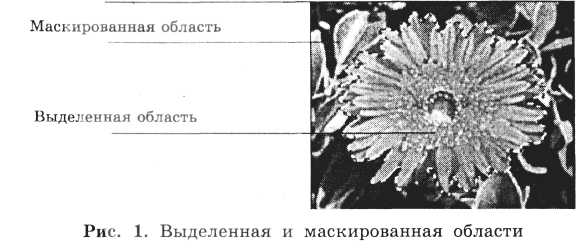
Изображение, расположенное за пределами выделения, называется маскированной областью. Эта область недоступна для редактирования и, следовательно, защищена от случайных изменений.
Таким образом, если на изображении существует выделенная область, то все инструменты редактирования действуют только в пределах этой области, а остальная часть изображения остаётся неприкосновенной (маскированной ).
Чтобы создать выделение, т. е. точно выбрать нужный набор пикселей, часто требуется немало сил и времени. Этим объясняется разнообразие средств выделения: инструменты Marquee (Область), Lasso (Лассо), Magic Wand (Волшебная палочка), режим Quick Mask (Быстрая маска) и др.
За Marquee (Область) и Lasso (Лассо) спрятаны дополнительные инструменты (на это указывает маленький чёрный треугольник в правом углу их пиктограмм). У каждого инструмента есть своя панель параметров — Options (Параметры). Она вызывается двойным щелчком мыши на пиктограмме инструмента.
Прежде, чем выполнять следующие задания, необходимо открыть файл с фотографией Fruit.jpg.
ЗАДАНИЕ 1. Выделить прямоугольную область.
• Выбрать инструмент Область. По умолчанию активизируется инструмент Прямоугольная область.
• Установить курсор в любую вершину запланированного прямоугольника.
• Нажать кнопку мыши.
• Растянуть при нажатой кнопке прямоугольник до нужных размеров.
• Отпустить кнопку мыши.
Вокруг выделенной области появилась мерцающая пунктирная линия.
Замечание. Для выделения квадрата необходимо держать нажатой клавишу <Shift>.
ЗАДАНИЕ 2. Переместить выделенный фрагмент изображения.
• Выбрать инструмент Перемещение
• Установить курсор внутрь выделения.
• Нажать кнопку мыши.
• Перемещать мышь при нажатой кнопке.
• Отпустить кнопку мыши, когда выделение достигнет желаемого положения.
Чтобы отменить перемещение, необходимо выполнить команду (Редактирование/Отменить перемещение).
ЗАДАНИЕ 3. Отменить существующее выделение.
Способ 1
Выполнить команду Select/Deselect (Выделить/Снять выделение).
Способ 2
• Щёлкнуть мышью в любом месте окна вне выделенной области при выбранном инструменте выделения.
ЗАДАНИЕ 4. Выбрать инструмент Эллиптическая область.
• Поместить курсор мыши на пиктограмму Область.
• Нажать кнопку мыши и дождаться появления дополнительных инструментов.
• Не отпуская клавишу мыши, выбрать пиктограмму с изображением штрихового овала.
ЗАДАНИЕ 5. Выделить овальную область.
• Выбрать инструмент Эллиптическая область.
• Установить курсор мыши в любую вершину прямоугольника, описанного вокруг эллипса.
• Нажать кнопку мыши.
• Растянуть прямоугольник при нажатой кнопке. Внутри воображаемого прямоугольника появится эллипс.
• Отпустить кнопку мыши.
Замечание. Для выделения окружности необходимо держать нажатой клавишу <Shift>.
Если граница выделения располагается не так, как надо, её можно подправить.
ЗАДАНИЕ 6. Переместить границу выделенной области.
Вариант 1
• Поместить курсор внутрь выделенной области (при этом должен быть выбран инструмент выделения).
• Нажать кнопку мыши.
• Перемещать мышь при нажатой кнопке. Поэкспериментируйте, перемещая границу выделения в разные стороны.
Вариант 2
Нажимать клавиши управления курсором «стрелка вверх», «стрелка вниз», «стрелка влево», «стрелка вправо».
При каждом нажатии происходит смещение границы на один пикель в соответствующую сторону.
Замечание. Если нажимать одну из «стрелок» и удерживать клавишу <Shift>, то граница будет смещаться на 5 пикселей.
ЗАДАНИЕ 7. Масштабировать границу выделенной области.
• Выполнить команду Выделить/Трансформировать выделение.
• Вокруг выделенной области появится рамка с ограничителями.
• Установить курсор мыши на один из ограничителей.
• Курсор примет вид двунаправленной стрелки.
• Нажать кнопку мыши.
• Перемещать мышь при нажатой кнопке.
• Отпустить кнопку мыши, когда граница выделения достигнет нужных размеров.
• Дважды щёлкнуть мышью внутри выделения для завершения операции.
Замечание. Масштабирование будет пропорциональным, если при смещении угловых ограничителей держать нажатой клавишу Shift>.
Замечание. При нажатой клавише <Ctrl> выделение будет искажаться, а не масштабироваться, при этом курсор примет вид серой стрелки.
ЗАДАНИЕ 8. Выполнить вращение границы выделенной области.
• Выполнить команду Select/Transform Selection (Выделить/Трансформировать выделение).
Вокруг выделенной области появится рамка с ограничителями.
• Установить курсор мыши рядом с ограничителем с внешней стороны выделения.
Курсор примет вид изогнутой двунаправленной стрелки.
• Нажать кнопку мыши.
• Перемещать мышь при нажатой кнопке.
• Отпустить кнопку мыши, когда граница выделения достигнет желаемого положения.
• Дважды щёлкнуть мышью внутри выделения для завершения операции.
Поворот границы выделения производится относительно центра вращения, который обозначается маленькой окружностью с перекрестием. По умолчанию он находится в центре рамки. Для смещения центра вращения
• Установить курсор мыши на окружность с перекрестьем.
• Нажать кнопку мыши.
• Перемещать мышь при нажатой кнопке.
При работе с фотографией может возникнуть желание отрезать от изображения всё лишнее (поля, фрагменты окружающей обстановки и т. д.). Этот процесс называется кадрированием. Кадрировать изображение важно и в других случаях: чем меньше размер изображения, тем меньше дискового пространства требуется для его сохранения и тем быстрее оно обрабатывается.
ЗАДАНИЕ 9. Выполнить кадрирование изображения.
• Выбрать инструмент Кадрировать из группы.
• Нажать кнопку мыши.
• Обвести штриховой рамкой изображение, которое необходимо оставить.
• Отпустить кнопку мыши.
Изображение будет окружено штриховой рамкой с ограничителями. Ограничители дают возможность изменить (уменьшить, увеличить или повернуть) выделенную область. Для завершения процесса кадрирования:
• Поместить курсор в пределы выделенной области.
• Дважды щёлкнуть кнопкой мыши.
А теперь, используя навыки, полученные
при выполнении предыдущих заданий,
рассмотрим простые приёмы оформления
фотографий. Виньетка, как средство
художественного оформления фотографии
(особенно портрета) создаётся просто,
но выглядит эффектно (рис. 2).
теперь, используя навыки, полученные
при выполнении предыдущих заданий,
рассмотрим простые приёмы оформления
фотографий. Виньетка, как средство
художественного оформления фотографии
(особенно портрета) создаётся просто,
но выглядит эффектно (рис. 2).
ЗАДАНИЕ 10. Создать виньетку для оформления фотографии.
• Открыть фотографию-портрет файл Portrait.jpg
• Выбрать инструмент Эллиптическая область.
• Выделить эллиптическую область на фотографии.
• Выполнить команду Выделить/Растушёвка Откроется диалоговое окно Растушёвка/Bыбор.
Растушёвка создаёт плавный переход между пикселями выделенной области и пикселями, окружающими выделенную область
• Ввести в поле Радиус растушёвки значение 1 Пока вы не заметите никаких изменений.
• Выполнить команду Выделить/Инвертировать выделение. Выделенная и маскированная области поменялись местами.
• Нажать клавишу <Delete>, чтобы удалить выделенную область.
• Выполнить команду Select/Deselect (Выделить/Снять выделение).
Перед вами — фотография с растушёванной виньеткой.
• Обрезать лишнюю часть изображения инструментом Кадрирование.
ЗАДАНИЕ 11. Создать фотографию с оттенком сепии.
• Открыть любую фотографию (желательно — результат выполнения предыдущего задания, так как оттенки сепии хорошо сочетаются с эффектом виньетки).
• Выполнить команду Изображение/Режим/Черно-белый.
Цветная фотография превратится в чёрно-белое изображение. А теперь заменим оттенки серого двумя красками — чёрной и коричневой (это и есть сепия). В общем случае чёрно-белое изображение можно подсветить тремя и четырьмя красками.
• Выполнить команду Изображение/Режим/Дуплексный.
• Выбрать пункт Двухкрасочный в раскрывающемся списке Тип.
• Щёлкнуть на образце цвета рядом с Краска2.
На экране отобразится диалоговое окно настройки цвета.
• Выбрать пункт Pantone Coated (это — название палитры) в раскрывающемся списке Book (Книга).
• Выбрать цвет (например, Pantone 716 CVC).
Если вы воспроизведёте этот пример на компьютере, то увидите изображение с тёплым оттенком сепии, украшенное растушёванной виньеткой. Таким способом можно изготавливать фотографии под «старину».
ЗАДАНИЕ 12. Переместить копию выделенного фрагмента изображения.
• Выделить фрагмент изображения.
• Выбрать инструмент Перемещение.
• Установить курсор внутрь выделенной области.
• Нажать и не отпускать клавишу <Alt>.
• Нажать кнопку мыши и, не отпуская её, переместить выделенный фрагмент изображения на новое место.
• Отпустить кнопку мыши и клавишу <Alt>. Копия фрагмента изображения останется выделенной.
ЗАДАНИЕ 13. Выполнить масштабирование выделенной области Выполнить команду (Редактирование/Свободное трансформирование).
Вокруг выделенного фрагмента появится рамка с ограничителями.
• Установить курсор мыши на один из ограничителей. Курсор примет вид двунаправленной стрелки.
• Нажать кнопку мыши.
• Перемещать мышь при нажатой кнопке.
• Отпустить кнопку мыши, когда граница выделения достигнет нужных размеров.
• Дважды щёлкнуть мышью внутри выделения для завершения операции.
Замечание. Масштабирование будет пропорциональным, если при перемещении угловых ограничителей держать нажатой клавишу <Shift>.
Замечание. При нажатой клавише <Ctrl> выделение будет искажаться, а не масштабироваться, при этом курсор примет вид серой стрелки.
ЗАДАНИЕ 14. Выполнить поворот выделенной области.
• Выполнить команду Правка/Свободное трансформирование.
Вокруг выделенного фрагмента появится рамка с ограничителями.
• Установить курсор мыши рядом с ограничителем с внешней стороны выделения.
Курсор примет вид изогнутой двунаправленной стрелки.
• Нажать кнопку мыши.
• Перемещать мышь при нажатой кнопке.
• Отпустить кнопку мыши, когда граница выделения достигнет желаемого положения.
• Дважды щёлкнуть мышью внутри выделения для завершения операции.
Поворот границы выделения производится относительно центра вращения, который обозначается маленькой окружностью с перекрестием. По умолчанию он находится в центре ограничивающего прямоугольника. Для смещения центра вращения
• Установить курсор мыши на окружность с перекрестьем.
• Нажать кнопку мыши.
• Перемещать мышь при нажатой кнопке.
УПРАЖНЕНИЕ
Создать изображение, представленное рис. 3.
З АДАНИЕ
15.
Отменить
несколько последних команд.
АДАНИЕ
15.
Отменить
несколько последних команд.
• Выбрать панель История.
На панели перечислены все операции, выполненные с момента открытия файла. Активной является последняя команда списка. Она подсвечена синим цветом.
• Выделить первую команду из списка удаляемых команд.
• Установить курсор на выделенную команду.
• Нажать кнопку мыши.
• Переместить мышь при нажатой кнопке к пиктограмме мусорной корзины, находящейся внизу панели История.
Группа инструментов Lasso (Лассо) используется для выделения областей произвольной формы.
ЗАДАНИЕ 16. Выделить инструментом Lasso (Лассо) область произвольной формы, например, красную розу в файле Fruit.jpg.
• Открыть файл Fruit.jpg.
• Увеличить масштаб изображения (для удобства выделения).
• Выбрать инструмент Лассо.
• Установить курсор в любую точку контура (в нашем примере — это контур розы).
• Нажать кнопку мыши и, не отпуская её, перемещать курсор по контуру выделяемой области до исходной точки. Контур должен замкнуться.
• Отпустить кнопку мыши.
Вероятнее всего, вам не удастся точно обвести контур области, так как сделать это с помощью мыши достаточно сложно.
Инструмент Многоугольное Лассо)используется для выделения многоугольников.
ЗАДАНИЕ 17. Выделить область инструментом Многоугольное Лассо, например, окно в файле Window.jpg.
• Открыть файл Window.jpg.
• Выбрать инструмент Многоугольное Лассо. Этот инструмент является дополнительным и, следовательно, «спрятан» за инструментом Lasso (Лассо).
• Установить курсор в любую точку выделяемого контура (в нашем примере — окна).
Курсор примет форму многоугольного лассо.
• Щёлкнуть кнопкой мыши.
• Переместить мышь до второй вершины контура.
• Щёлкнуть кнопкой мыши.
• Переместить мышь до третьей вершины контура.
• Щёлкнуть кнопкой мыши и т. д.
• Поместить курсор в начальную точку. Курсор примет вид лассо с маленьким кружком.
• Щёлкнуть на начальной точке. Выделенная область замкнётся.
Инструмент Магнитное Лассо очень удобен при выборе объектов неправильной формы с чётким контуром. Граница выделения «прилипает» к линии, разделяющей светлые и тёмные участки изображения.
ЗАДАНИЕ 18. Выделить область инструментом Magnetic Lasso (Магнитное Лассо) например, жёлтую розу в файле Fruit.jpg.
• Открыть файл Fruit.jpg.
• Увеличить масштаб изображения (для удобства выделения).
• Выбрать инструмент Магнитное Лассо.
• Установить курсор в любую точку контура (в нашем примере — это контур розы).
• Нажать кнопку мыши и, не отпуская её, перемещать курсор по контуру выделяемой области до исходной точки. Контур должен замкнуться.
• Отпустить кнопку мыши.
Замечание. По мере создания границы выделения автоматически ставятся контрольные точки. Если Магнитное Лассо неточно определяет нужный контур, можно поставить контрольные точки вручную щелчком мыши.
Инструмент Волшебная палочка используется для выделения близких по цвету пикселей. При этом степень близости цвета пользователь может задать сам.
ЗАДАНИЕ 19. Выделить область инструментом Magic Wand (Волшебная палочка), например, цветок в файле Flower.jpg (рис. 1).
• Открыть файл Flower. jpg.
• Щёлкнуть на инструменте Волшебная палочка
• Значение допуска, по умолчанию равно 32, т. е. в результате щелчка в некоторой точке изображения будет выделена область, включающая 32 близких более светлых и 32 более тёмных оттенка. Чтобы увеличить диапазон оттенков, включаемых в область выделения, нужно ввести большее значение допуска.
• Установить новое значение допуска, например, 150.
• Щёлкнуть волшебной палочкой на зелёной листве вокруг цветка.
Если не удалось сразу выделить листья, попробуйте щёлкнуть ещё раз, но в другой части листвы.
• Выполнить команду Выделить/Инвертировать.
Приступая к созданию выделенной области, можно сначала выделить контур вокруг фрагмента изображения, а потом подправить, добавляя или вычитая лишние участки.
ЗАДАНИЕ 20. Добавить к выделению новые области.
• Открыть файл Portrait.jpg.
Изображение девочки (рис. 2а) имеет более широкий цветовой диапазон, поэтому сначала с помощью волшебной палочки выделим, а затем инвертируем его.
• Дважды щёлкнуть мышью на инструменте Волшебная палочка.
• В палитре Параметры в поле Допуск установить значение 50.
• Щёлкнуть мышью в левом верхнем углу на участке голубого цвета.
• Выполнить команду Выделить/Смежные пикселы.
Выделенная область расширится, но ещё останутся участки, не вошедшие в неё.
• Нажать клавишу <Shift>.
Рядом с волшебной палочкой появится плюс. Это значит, что к выделению можно добавлять новые области.
• Удерживая клавишу <Shift>, щёлкнуть на чёрной полоске, а затем на красном поле, которые тоже должны войти в фон.
Таким образом, весь фон попал в выделенную область.
• Выполнить команду Select/Inverse (Выделить/Инвертировать).
Чтобы вычесть из выделения область, необходимо нажать клавишу <Alt> и, удерживая её, выделить удаляемую область любым способом.
УПРАЖНЕНИЕ 1. Используя волшебную палочку, выделить красную розу в файле Fruit.jpg.
Замечание. Возможно, при добавлении новых областей к выделению, вам придётся уменьшить значение допуска (tolerance) у волшебной палочки.
УПРАЖНЕНИЕ 2. Используя инструмент Magnetic Lasso (Магнитное Лассо), выделить красную розу в файле Fruit.jpg.
УПРАЖНЕНИЕ 3. Выделить яблоко с помощью инструмента Lasso (Лассо) в файле Fruit.jpg.
УПРАЖНЕНИЕ 4. Выделить цветок в файле Viola.jpg.
УПРАЖНЕНИЕ 5. Выделить бабочку в файле Butterfly.jpg.
